WPS文档如何同步?
WPS文档同步需登录WPS账号,并开启“云文档”功能,保存文件时选择保存至“我的云文档”。确保设备联网,WPS会自动将文件上传同步,换设备登录同一账号即可访问和编辑相同文档。

WPS云文档同步功能简介
什么是WPS云文档服务
提供跨设备实时同步功能: WPS云文档服务可将用户编辑的文档实时保存在云端,无论在手机、平板还是电脑上登录同一账号,都能同步查看和编辑相同的文件内容,极大提升了跨平台办公效率和文档统一管理的便捷性。
自动备份防止数据丢失: 文档保存在云端可有效防止因设备故障、误删或系统崩溃导致的文件丢失,云端会自动保存多个历史版本,用户可随时查看、下载或恢复以前的编辑记录,保障文档数据的完整性。
支持多种文档格式上传: WPS云文档不仅支持WPS原生格式,还支持Word、Excel、PDF等常见办公文件格式,上传后可直接在线打开和编辑,同时也支持移动设备快速预览和批注功能,非常实用。
云同步与本地保存的区别
存储位置不同: 本地保存的文件仅保存在当前设备磁盘中,容易受限于设备状态;而云同步的文档则存储在WPS的云服务器上,用户只需登录账号即可随时远程访问,适合多场景办公需求。
数据安全性差异: 本地文档易受系统问题、误删或病毒攻击影响,恢复难度较大;而云文档采用加密存储与多重备份技术,在保障文件安全的同时,也支持数据恢复和文件版本管理,使用更加放心。
使用场景各有优势: 本地保存适用于无网络环境下操作,打开速度快但不易共享;而云同步适合需要跨设备办公、团队协作或多人同时查看的场景,支持实时更新,灵活性和效率更高,适应现代办公趋势。
开启WPS文档同步的方法
登录WPS账号启用同步功能
使用手机号或邮箱注册登录: 启用WPS文档同步的前提是登录WPS账号,用户可通过手机号、邮箱或第三方平台(如微信、QQ)注册并登录,确保身份信息绑定,便于同步和找回数据。
登录后自动激活云文档服务: 一旦成功登录WPS账号,系统会默认开启云文档服务,用户在保存或新建文档时将看到“我的云文档”目录,即代表已开启云端同步功能,所有编辑内容可实时上传。
确保账号长期处于登录状态: 若用户频繁退出账号或切换账户,会中断文档同步进程。建议在常用设备上保持账号持续登录状态,以确保文档可在多个设备之间无缝同步和更新。
设置默认保存位置为云文档
将默认保存路径更改为云端: 在WPS的“设置”或“选项”中,可以手动设置文件保存路径。建议将默认保存位置设置为“我的云文档”,这样每次保存文件都会自动上传云端并保持同步。
使用“另存为”选择云文档路径: 如果不想更改默认路径,也可以在保存文件时点击“另存为”,选择“我的云文档”作为保存目录,实现按需云同步,适合灵活管理不同文档的保存方式。
开启自动保存功能提升效率: 在设置中启用“自动保存至云文档”选项,系统会定时将正在编辑的文档同步至云端,有效防止因断电或崩溃造成的数据丢失,保障文档编辑的连续性与安全性。
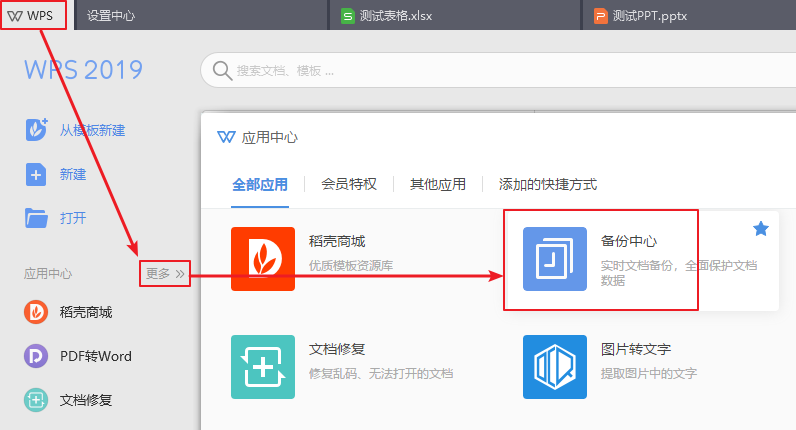
WPS文档跨设备同步的操作步骤
在手机端同步查看文档
下载WPS移动客户端: 用户需前往手机应用商店搜索“WPS Office”并下载安装最新版,确保软件具备完整的云文档同步功能,支持在线预览、编辑和共享文档。
登录与电脑相同的WPS账号: 为实现文档同步,需使用与电脑端相同的WPS账号登录手机端。登录后可自动加载云端文件列表,实时查看和访问最近编辑的文档内容,无需手动传输。
打开“我的云文档”查看文件: 登录后点击首页的“我的云文档”入口,即可查看已同步的所有文件。支持按时间、名称或类型排序,并可设置为离线可用,方便在无网络环境下查看文档。
在电脑端同步编辑文件
安装WPS桌面版并登录账号: 首先确保电脑中安装了WPS Office桌面版本,并使用与手机一致的WPS账号登录,系统会自动同步云端内容到“我的云文档”目录下,实现多端互通。
直接在云文档中打开文件进行编辑: 在WPS主界面点击“文件”-“打开”-“我的云文档”,选择所需文件即可直接编辑。所有更改会自动同步到云端,无需手动保存至本地。
使用“云端自动保存”确保实时同步: 启用“云端自动保存”功能后,文档编辑过程中将持续自动保存到云端,避免因操作失误或软件崩溃导致内容丢失,确保跨设备数据一致。
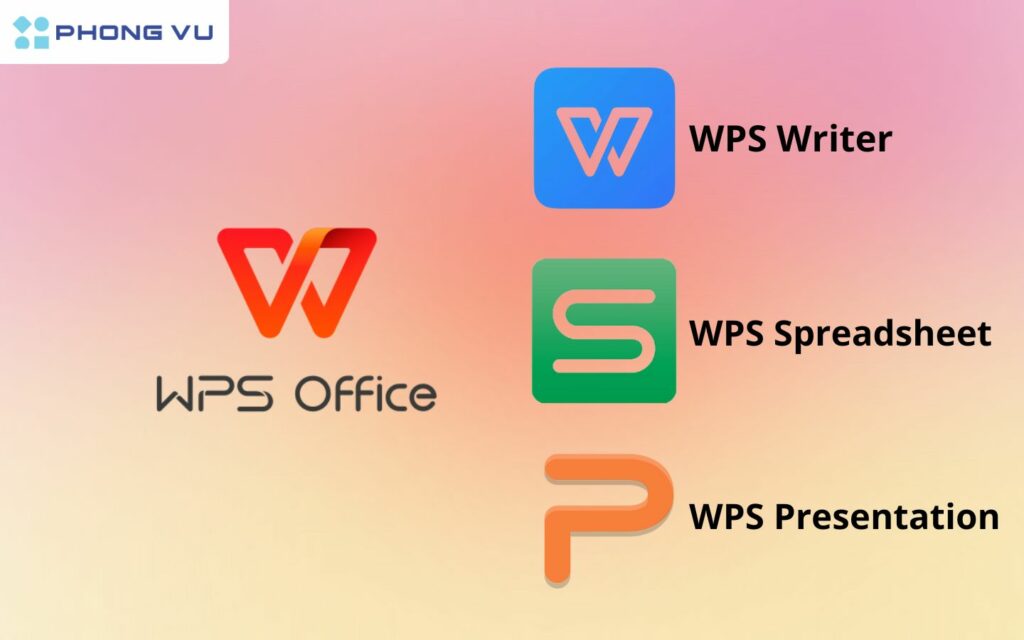
WPS云空间容量管理技巧
查看和扩展云文档存储空间
通过WPS客户端查看剩余容量: 打开WPS主界面,点击头像进入“云文档”页面,即可在右上角看到当前账户的已用空间与总容量,帮助用户实时掌握空间使用情况并做出管理决策。
使用WPS会员扩展存储空间: 免费账号通常拥有较小的基础存储空间,若同步文件较多可通过开通WPS会员获取更大云空间。会员用户不仅可享更多存储,还能解锁更多文档管理功能。
参与活动或任务获取额外空间: WPS不定期推出任务中心或促销活动,用户可通过签到、邀请好友、完成特定任务等方式领取额外云存储空间,有效提升使用灵活性而无需付费。
删除旧文档释放同步空间
手动清理不再使用的文档: 进入“我的云文档”,按时间或大小筛选出旧文档,选择性删除不再需要的文件,能迅速释放存储空间,避免同步卡顿或无法上传新文件的问题。
定期清空回收站彻底释放容量: 删除的文档会首先进入WPS云回收站,占用实际存储空间。建议定期清空回收站内容,确保真正释放已删除文件所占空间,提升同步效率。
将大型文档转存至本地备份: 若有不常用但又不希望删除的重要文档,可先下载备份到本地硬盘,再从云文档中删除对应文件,既不占云空间,又保留了数据备份的完整性。
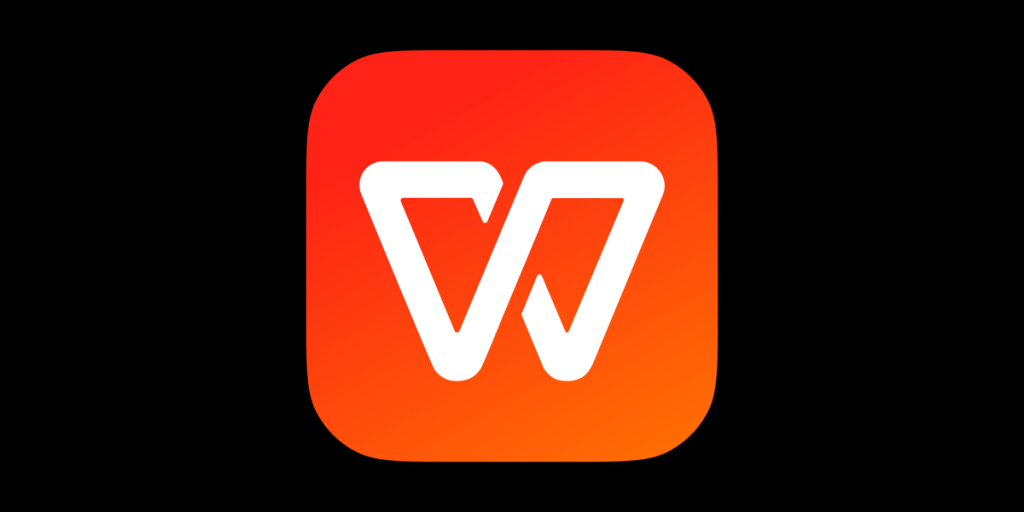
WPS同步文档的安全性保障
云端加密机制介绍
采用传输层加密保障数据安全: WPS云文档在数据传输过程中采用HTTPS加密协议,确保用户在上传和下载文档时内容不会被第三方窃取或监听,有效防止信息泄露风险,保障数据在网络中的传输安全性。
使用云端存储加密防止非法访问: 所有文档上传至WPS云服务器后都会进行加密存储,系统通过多层安全机制保护用户数据,即使在服务器端,也不会被未授权人员查看或篡改内容,提升整体信息防护等级。
文档权限控制提升安全等级: 用户可对共享的文档设置访问权限,例如仅限查看、禁止下载或添加密码保护,进一步提升文档的安全性,尤其适用于企业用户或敏感资料传输管理场景。
启用双重验证保护账号数据
绑定手机和邮箱增加验证手段: 登录WPS账号后可在安全设置中绑定手机号与邮箱,作为身份验证方式,防止账号被恶意登录或非法操作,提高整体账号安全等级,为账号加上第一道防线。
开启登录时的二次验证功能: 启用双重验证后,每次登录WPS账号都需输入一次性验证码,即使账号密码泄露也无法直接登录,有效抵御网络攻击与盗号风险,降低潜在的数据泄露隐患。
实时通知登录行为保障安全感: WPS支持登录提醒通知,用户可通过短信、邮件或APP推送及时了解账号动态,如发现异常登录行为可立即修改密码或冻结账号,确保个人文档和云端文件安全无虞。
WPS文档同步需要网络吗?
WPS文档同步失败怎么办?
WPS同步后的文件可以离线使用吗?
安装WPS后,首次启动时在登录页面可点击右上角的“跳过”或“以后登录”按钮,直接…
WPS有国际版,提供英文、日文、法文、德文等多语言界面,适用于非中文用户使用。国…
在WPS中打开PDF文件后,点击上方工具栏的“PDF转Word”选项,选择输出格…
WPS格式刷位于工具栏的“开始”选项卡中,图标呈刷子形状。选中文本后点击格式刷图…
在WPS国际版中,点击右上角“Settings”进入设置界面,找到“Langua…
WPS Office可通过各大应用商店下载安装,电脑用户在WPS官网或应用市场获…

